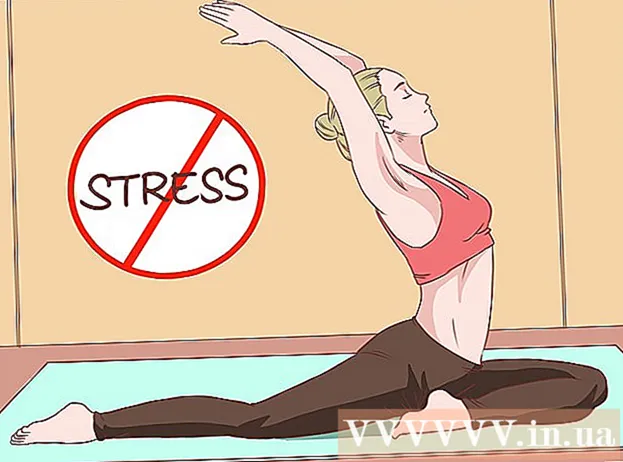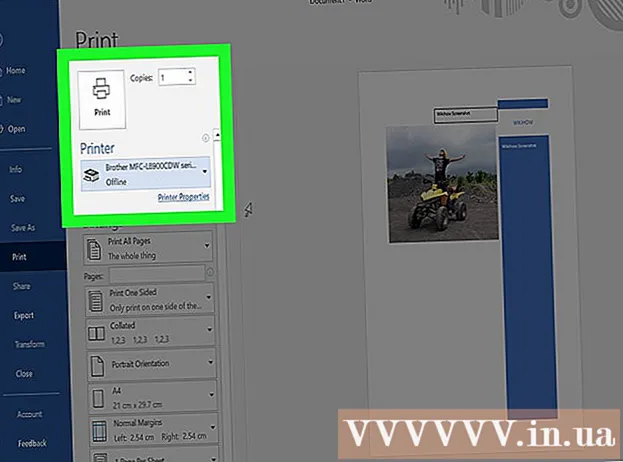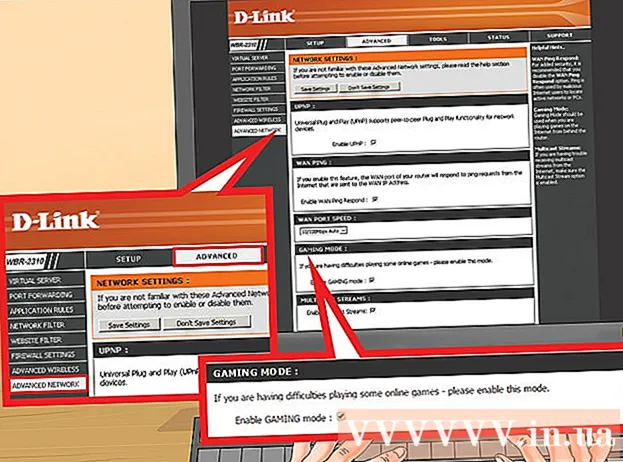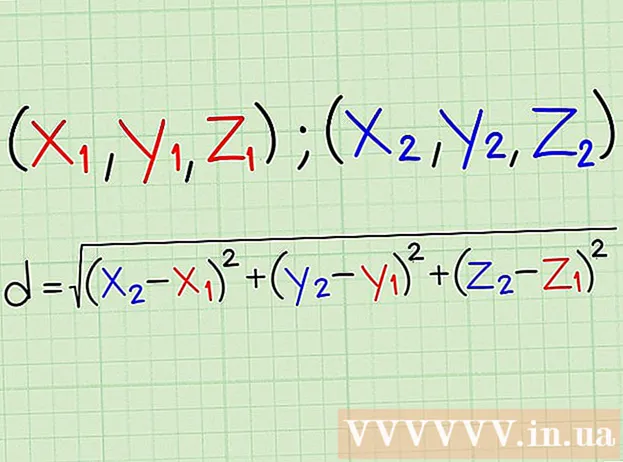நூலாசிரியர்:
John Stephens
உருவாக்கிய தேதி:
22 ஜனவரி 2021
புதுப்பிப்பு தேதி:
1 ஜூலை 2024

உள்ளடக்கம்
ஜாவாவின் மிகவும் பிரபலமான வளர்ச்சி சூழல்களில் கிரகணம் ஒன்றாகும்: உங்கள் ஜாவா திட்டத்தை புதிதாக உருவாக்க வேண்டிய அனைத்தையும் இது கொண்டுள்ளது. ஒரு புதிய திட்டத்தில் வேலை செய்யத் தொடங்க, நீங்கள் முதலில் அதை உருவாக்க வேண்டும். மிகவும் எளிமையானது என்றாலும், நீங்கள் மற்றொரு நிரலாக்க மொழிக்கு கிரகணத்தை நிறுவியிருந்தால், கிரகணத்தில் புதிய ஜாவா திட்டத்தை உருவாக்குவது உங்களை குழப்பக்கூடும்.
படிகள்
ஜாவா டெவலப்பர்களுக்காக கிரகணம் ஐடிஇ நிறுவவும். நீங்கள் முதலில் கிரகணத்தை நிறுவும்போது, உங்களுக்கு ஒரு IDE (ஒருங்கிணைந்த மேம்பாட்டு சூழல்) விருப்பம் வழங்கப்படும். தயவுசெய்து "ஜாவா டெவலப்பர்களுக்கான கிரகணம் ஐடிஇ" (ஜாவா டெவலப்பர்களுக்கான கிரகணம் ஒருங்கிணைந்த மேம்பாட்டு சூழல்) என்பதைத் தேர்ந்தெடுக்கவும். ஜாவா திட்ட துவக்கத்திற்கு தேவையான கோப்புகள் மற்றும் கருவிகள் நிறுவப்படும்.
- மற்றொரு நிரலாக்க மொழிக்கு கிரகணம் ஏற்கனவே நிறுவப்பட்டிருந்தால், நீங்கள் கிரகணத்திலிருந்தே ஜாவா ஆதரவைச் சேர்க்கலாம். "உதவி" மெனுவைக் கிளிக் செய்து "புதிய மென்பொருளை நிறுவு" என்பதைத் தேர்ந்தெடுக்கவும். கீழ்தோன்றும் மெனுவின் மேலிருந்து "கிடைக்கும் எல்லா தளங்களும்" என்பதைத் தேர்ந்தெடுத்து, வடிகட்டி புலத்தில் "ஜாவா" எனத் தட்டச்சு செய்க. "கிரகணம் ஜாவா மேம்பாட்டு கருவிகள்" பெட்டியை சரிபார்த்து "அடுத்து" என்பதைக் கிளிக் செய்க. ஜாவா கருவியை பதிவிறக்கம் செய்து நிறுவ வழிமுறைகளைப் பின்பற்றவும். இந்த கருவி நிறுவப்பட்ட பிறகு, கிரகணம் மறுதொடக்கம் செய்யப்படும்.

"கோப்பு" → "புதிய" → "ஜாவா திட்டம்" என்பதைக் கிளிக் செய்க. "புதிய ஜாவா திட்டம்" சாளரம் திறக்கும்.- "ஜாவா திட்டம்" விருப்பம் தோன்றவில்லை, ஆனால் ஜாவா மேம்பாட்டு கருவிகள் ஏற்கனவே நிறுவப்பட்டிருந்தால், "புதிய" மெனுவிலிருந்து "திட்டம் ..." என்பதைத் தேர்ந்தெடுக்கவும். "ஜாவா" கோப்புறையை விரிவுபடுத்தி "ஜாவா திட்டம்" என்பதைத் தேர்ந்தெடுக்கவும்.

நீங்களும் பிற பயனர்களும் அதை அங்கீகரிக்கும் வகையில் திட்டத்தின் பெயரைக் குறிப்பிடவும். தேவைப்பட்டால் / விரும்பினால் நீங்கள் பின்னர் திட்டத்தின் மறுபெயரிடலாம்.
திட்டக் கோப்பைச் சேமிக்க இருப்பிடத்தைத் தேர்ந்தெடுக்கவும். இயல்பாக, அவை கிரகண அடைவில் சேமிக்கப்படும். நீங்கள் விரும்பினால் இந்த சேமிக்கும் இருப்பிடத்தைத் தனிப்பயனாக்கலாம்.

நீங்கள் பயன்படுத்த விரும்பும் ஜாவா இயக்க நேரத்தை (JRE) தேர்ந்தெடுக்கவும். ஒரு குறிப்பிட்ட JRE க்காக ஒரு நிரலை உருவாக்க நீங்கள் திட்டமிட்டால், கீழ்தோன்றும் மெனுவிலிருந்து அந்த சூழலைத் தேர்வுசெய்க. இயல்பாக, புதிய JRE தேர்ந்தெடுக்கப்படும்.
உங்கள் திட்ட தளவமைப்பைத் தேர்வுசெய்க. திட்ட கோப்புறைகளைப் பயன்படுத்த நீங்கள் தேர்வு செய்யலாம் அல்லது மூல மற்றும் வகுப்பு கோப்புகளுக்கு தனி கோப்புறைகளை உருவாக்கலாம். கிரகணத்தின் இயல்புநிலை தளவமைப்பு விருப்பம் "தனி கோப்புறைகளை உருவாக்கு ...". இருப்பினும், திட்டத்தின் தேவைகளைப் பொறுத்து நீங்கள் மாற்றங்களைச் செய்ய வேண்டியிருக்கும்.
"ஜாவா அமைப்புகள்" சாளரத்தைத் திறக்க "அடுத்து" என்பதைக் கிளிக் செய்க. இங்குதான் நீங்கள் கூடுதல் ஆதாரங்களைக் குறிப்பிடுவதோடு, திட்டத்திற்கான நூலகங்களையும் சேர்க்கலாம்.
உருவாக்க பாதையை குறிப்பிட மூல தாவலைப் பயன்படுத்தவும். நிரலை உருவாக்க கம்பைலர் அதை நம்பியிருக்கும். நீங்கள் துணை அடைவுகளை உருவாக்கலாம், வெளிப்புற மூலங்களுடன் இணைக்கலாம் அல்லது இந்த உருவாக்கத்திலிருந்து கோப்புறைகளைச் சேர்க்கலாம் மற்றும் அகற்றலாம். தொகுக்க மூலத்தைத் தீர்மானிக்க தொகுப்பி ஒரு கட்டமைப்பைப் பயன்படுத்துகிறது.
திட்டத்தில் நூலகங்களைச் சேர்க்க நூலகங்கள் தாவலைப் பயன்படுத்தவும். இந்த தாவல் உங்கள் திட்டத்தில் ஒரு JAR கோப்பைச் சேர்க்கவும், பயன்படுத்த ஒரு உள்ளமைக்கப்பட்ட நூலகத்தைத் தேர்வுசெய்யவும் உங்களை அனுமதிக்கிறது. JAR கோப்பு இறக்குமதி செயல்பாட்டிற்கு நன்றி, நீங்கள் மற்ற திட்டங்களிலிருந்து நூலகங்களைப் பயன்படுத்தலாம்.
புதிய திட்டத்தில் வேலை செய்ய "முடி" என்பதைக் கிளிக் செய்க. உங்கள் ஜாவா பணியிடத்திற்கு நீங்கள் திருப்பி விடப்படுவீர்கள். இந்த திட்டத்தைத் தொடங்குவதற்கு முன்பு நீங்கள் வேறொரு நிரலாக்க மொழியுடன் பணிபுரிகிறீர்கள் என்றால், நிரலின் ஐடிஇயைப் பயன்படுத்த ஜாவா "முன்னோக்கு" க்கு மாறுமாறு கேட்கப்படுவீர்கள்.
- உங்கள் திட்டம் சாளரத்தின் இடது பக்கத்தில் உள்ள "தொகுப்பு எக்ஸ்ப்ளோரர்" பலகத்தில் காண்பிக்கப்படும். கிரகணம் வரவேற்பு தாவல் மட்டுமே இருந்தால், சாளரத்தின் இடது பக்கத்தில் உள்ள சிறிய ஜாவா பொத்தானைக் கிளிக் செய்க.
- உங்கள் முதல் ஜாவா நிரலை எவ்வாறு எழுதுவது என்பது பற்றிய விரிவான வழிமுறைகளைப் பார்க்கவும்.
ஆலோசனை
- ஒரு திட்டத்தை உருவாக்கிய பின் நீங்கள் அமைப்புகளை மாற்ற விரும்பினால், திட்ட பெயரில் வலது கிளிக் செய்து விரும்பிய விருப்பத்திற்கு செல்லவும்.